Αντιμετώπιση προβλημάτων ελλείψει κινητής τηλεφωνίας | Videotron, Αντιμετώπιση προβλημάτων δικτύου Επίλυση προβλημάτων δικτύου – Διαχείριση opmainer
Αντιμετώπιση προβλημάτων δικτύου
- Εάν βλέπετε το εικονίδιο στη γραμμή κατάστασης ή στο επάνω μέρος της οθόνης της συσκευής σας, απενεργοποιήστε τη λειτουργία επιπέδου.
- Ελέγξτε εάν το τηλέφωνό σας υποδεικνύει ότι έχετε δίκτυο για κινητά.
- Ελέγξτε εάν έχετε ένα μήνυμα που υποδεικνύει ότι η κάρτα SIM σας είναι κακώς εισαγόμενη.
- Προσπαθήστε να επιλέξετε το δίκτυο με μη αυτόματο τρόπο.
- Εάν το πρόβλημα συνδέεται με ένα δίκτυο Wi-Fi, προσπαθήστε να βεβαιωθείτε ότι η συσκευή σας μπορεί να ξεχάσει το δίκτυο, στη συνέχεια επανασυνδέστε.
- Προσπαθήστε να επαναφέρετε τις ρυθμίσεις δικτύου.
Ποιες είναι οι λύσεις απουσία δικτύου στο κινητό μου τηλέφωνο
Αντιμετωπίζετε προβλήματα δικτύου με το κινητό σας? Εδώ είναι τα στοιχεία για να ελέγξετε το τηλέφωνό σας για να βρείτε μια σύνδεση.
Τι οφείλεται στην απουσία δικτύου στο κινητό μου?
Η απουσία δικτύου στο κινητό σας μπορεί να εξηγηθεί από διάφορους παράγοντες:
- Βρίσκεστε σε μια περιοχή όπου η κάλυψη του δικτύου είναι χαμηλή, ακόμη και ανύπαρκτη, ή η κάρτα SIM σας δεν καταγράφει πλέον το δίκτυο
- Οι παράμετροι της συσκευής σας έχουν αλλάξει ακούσια, εμποδίζοντας την πρόσβαση στο δίκτυο
- Εάν επιτευχθεί το όριο χρήσης δεδομένων, αυτό ενδέχεται να έχει ως αποτέλεσμα να εμποδίσει το δίκτυο συνεργατών 2
Εάν δεν υπάρχει δίκτυο στο τηλέφωνό σας, μπορείτε να λύσετε το πρόβλημα με αυτόν τον τρόπο: απενεργοποιήστε τη συσκευή σας και, στη συνέχεια, ενεργοποιήστε το ξανά.
Δεν έχω δίκτυο στο τηλέφωνό μου. Τι πρέπει να κάνω?
Για να βρείτε πρόσβαση στο δίκτυό σας για κινητά και να ανακτήσετε τις υπηρεσίες σας, πρέπει να εκτελέσετε αρκετούς ελέγχους στη συσκευή σας.

- Εάν βλέπετε το εικονίδιο στη γραμμή κατάστασης ή στο επάνω μέρος της οθόνης της συσκευής σας, απενεργοποιήστε τη λειτουργία επιπέδου.
- Ελέγξτε εάν το τηλέφωνό σας υποδεικνύει ότι έχετε δίκτυο για κινητά.
- Ελέγξτε εάν έχετε ένα μήνυμα που υποδεικνύει ότι η κάρτα SIM σας είναι κακώς εισαγόμενη.
- Προσπαθήστε να επιλέξετε το δίκτυο με μη αυτόματο τρόπο.
- Εάν το πρόβλημα συνδέεται με ένα δίκτυο Wi-Fi, προσπαθήστε να βεβαιωθείτε ότι η συσκευή σας μπορεί να ξεχάσει το δίκτυο, στη συνέχεια επανασυνδέστε.
- Προσπαθήστε να επαναφέρετε τις ρυθμίσεις δικτύου.
Μετά από ελέγχους, εάν έχετε πάντα προβλήματα δικτύου που σχετίζονται με το κινητό σας, επικοινωνήστε με την τεχνική μας υποστήριξη.
Απενεργοποίηση λειτουργίας επιπέδου
Η λειτουργία αεροπλάνου μειώνει όλες τις συνδέσεις (δίκτυα Wi-Fi, Bluetooth και Mobile). Για να το απενεργοποιήσετε, ακολουθήστε τα βήματα που σχετίζονται με το μοντέλο της συσκευής σας.
Όταν η συσκευή σας βρίσκεται σε λειτουργία αεροπλάνου, είναι δυνατόν να ενεργοποιήσετε ξανά το Wi-Fi και το Bluetooth.
iPher
Σε Ρυθμίσεις, απενεργοποιήστε τον διακόπτη έναντι λειτουργία πτήσης.

Μπορείτε επίσης να ξεκινήσετε το Κέντρο ελέγχου, Στη συνέχεια, πατήστε το κουμπί Λειτουργία αεροπλάνου . Το σφαιρίδιο είναι γκρίζο όταν η λειτουργία είναι απενεργοποιημένη.
Εάν είναι απαραίτητο, λάβετε περισσότερες λεπτομέρειες σχετικά με τη χρήση της λειτουργίας αεροπλάνου σε ένα iPhone.
Samsung
- Σε Ρυθμίσεις, επιλέγω Συνδέσεις.
- Πατήστε την επιλογή Λειτουργία εκτός σύνδεσης Για ενεργοποίηση ή απενεργοποίηση λειτουργίας επιπέδου.

Μπορείτε επίσης να σκουπίσετε την οθόνη από πάνω προς τα κάτω και, στη συνέχεια, πατήστε το εικονίδιο . Το σφαιρίδιο είναι γκρίζο όταν η λειτουργία είναι απενεργοποιημένη.
Android (άλλοι)
Σημείωση : Ανάλογα με το μοντέλο της συσκευής σας, η διαδικασία μπορεί να ποικίλει ελαφρώς.
- Σε Ρυθμίσεις, Πιέζω Δίκτυο και διαδίκτυο.
- Ενεργοποιήστε ή απενεργοποιήστε το λειτουργία πτήσης.

Μπορείτε επίσης να σκουπίσετε την οθόνη από πάνω προς τα κάτω και, στη συνέχεια, πατήστε το εικονίδιο . Το σφαιρίδιο είναι γκρίζο όταν η λειτουργία είναι απενεργοποιημένη.
Εάν είναι απαραίτητο, λάβετε περισσότερες λεπτομέρειες σχετικά με τη χρήση της λειτουργίας αεροπλάνου σε μια συσκευή Android.
Κατανοήστε τα σύμβολα σύνδεσης
Αυτά τα σύμβολα εμφανίζονται στο επάνω μέρος της οθόνης του κινητού σας τηλεφώνου. Υποδεικνύουν την κατάσταση ή τον τύπο σύνδεσης.
Λίστα συμβόλων σύνδεσης
σολ : Σύνδεση GPRS
Ε: Άκρη σύνδεση
3G: Σύνδεση 3G
H (HSPA): Σύνδεση 3.5G
H+ / HSPA+ DC: Σύνδεση 4G
5G: Σύνδεση 5G
LTE: Σύνδεση LTE
LTE+: Advanced LTE Connection, η συσκευή χρησιμοποιεί πολλές συχνότητες LTE ταυτόχρονα για να φτάσει ταχύτερη ταχύτητα
Βασικό δίκτυο. /  / /
/ /  /
/  : Δεν υπάρχει κινητό δίκτυο
: Δεν υπάρχει κινητό δίκτυο
Σημείωση: Εάν βρίσκεστε σε μια περιοχή όπου το σήμα είναι χαμηλό ή ανύπαρκτο, μπορείτε να ενεργοποιήσετε τη λειτουργία κλήσεων Wi-Fi, εάν το τηλέφωνό σας είναι συμβατό. Ανακαλύψτε πώς να το κάνετε.
Προσπαθήστε να επιλέξετε το δίκτυο με μη αυτόματο τρόπο
Για να αποκτήσετε πρόσβαση στο δίκτυο 5G, πρέπει να είστε σε μια ζώνη με κάλυμμα 5G και η συσκευή σας πρέπει να είναι συμβατή: Τύπος Υποστήριξη ακολουθήστε -up του Μοντέλο της συσκευής σας Στη γραμμή αναζήτησης στο επάνω μέρος της σελίδας για να βρείτε τον τεχνικό σας φύλλο και τον οδηγό χρήσης.
Αν και η επιλογή ενεργοποιείται συνήθως από προεπιλογή, μπορείτε να επιλέξετε με μη αυτόματο τρόπο τη λειτουργία δικτύου στις ρυθμίσεις της συσκευής σας. Ακολουθήστε τα βήματα που αντιστοιχούν στο μοντέλο του κινητού σας τηλεφώνου.
iPher
- Στο Ρυθμίσεις, επιλέγω Κυτταρικό δίκτυο.
- Πιέζω Επιλογές, τότε Φωνή και δεδομένα.
- Επιλέξτε την επιθυμητή λειτουργία δικτύου:
- 5G ενεργοποιημένη (ενεργοποίηση δύναμης ανά πάσα στιγμή)
- 5G Auto (μόνο ενεργό εάν δεν διακινδυνεύσει σημαντικά μείωση της διάρκειας ζωής της μπαταρίας)
- LTE
- 3G
Τις επιλογές 5G εμφανίζονται μόνο σε περίπτωση πιστοποιημένων συσκευών 5G από το Videotron.
Εάν είναι απαραίτητο, δείτε περισσότερες λεπτομέρειες σχετικά με τη χρήση του 5G με ένα iPhone.
Samsung
- Στο Ρυθμίσεις, επιλέγω Συνδέσεις.
- Πιέζω Δίκτυα κινητής τηλεφωνίας, τότε Λειτουργία δικτύου.
- Επιλέξτε την επιθυμητή λειτουργία δικτύου:
- 5G/LTE/AMRC-LB/GSM (αυτόματη σύνδεση)
- LTE/AMRC-LB/GSM (αυτόματη σύνδεση)
- AMRC-LB/GSM (3G) (αυτόματη σύνδεση)
- Μόνο AMRC-LB
- Μόνο GSM
Τις επιλογές 5G εμφανίζονται μόνο σε περίπτωση πιστοποιημένων συσκευών 5G από το Videotron.
Google Pixel
Τις επιλογές 5G εμφανίζονται μόνο σε περίπτωση πιστοποιημένων συσκευών 5G από το Videotron.
Εάν είναι απαραίτητο, δείτε περισσότερες λεπτομέρειες σχετικά με την επίλυση προβλημάτων του δικτύου 5G.
Android (άλλοι)
Σημείωση : Ανάλογα με το μοντέλο της συσκευής σας, η διαδικασία μπορεί να ποικίλει ελαφρώς.
- Στο Ρυθμίσεις, Επιλέξτε (ανάλογα με το μοντέλο σας):
- Motorola: Δίκτυο και διαδίκτυο >Κυτταρικό δίκτυο >Προκαταβολή >Αγαπημένος τύπος δικτύου
- TCL: Κυτταρικό δίκτυο >Αγαπημένος τύπος δικτύου
- Huawei: Δίκτυα κινητής τηλεφωνίας >Δεδομένα κινητού >Αγαπημένος τύπος δικτύου
Τις επιλογές 5G εμφανίζονται μόνο σε περίπτωση πιστοποιημένων συσκευών 5G από το Videotron.
Προσπαθήστε να ξεχάσετε ένα δίκτυο Wi-Fi
Εάν το πρόβλημα πρόσβασης συνδέεται με ένα δίκτυο Wi-Fi, είναι πιθανό η διαδικασία έτσι ώστε η συσκευή σας να ξεχάσει αυτό το δίκτυο πληρώνει την κατάσταση. Ακολουθήστε τα βήματα που αντιστοιχούν στο μοντέλο του κινητού σας τηλεφώνου.
iPher
Για να κάνετε τη συσκευή σας να ξεχάσει το δίκτυο που χρησιμοποιείτε:

- Στο Ρυθμίσεις, επιλέγω Ασύρματος.
- Πατήστε δίπλα στο δίκτυο που χρησιμοποιείτε.
- Πιέζω Ξεχάστε αυτό το δίκτυο, τότε Ξεχνάμε για να επιβεβαιώσετε.
Έτσι ώστε η συσκευή σας να ξεχάσει ένα δίκτυο στο οποίο έχετε ήδη συνδεθεί, αλλά ότι δεν χρησιμοποιείτε:

- Στο Ρυθμίσεις, επιλέγω Ασύρματος.
- Πιέζω Για τροποποίηση Στην περιοχή της οθόνης για την εμφάνιση γνωστών δικτύων στη συσκευή σας.
- Εκτελέστε μία από τις ακόλουθες ενέργειες:
- Πατήστε, στη συνέχεια ΔΙΑΓΡΑΦΩ.
- Πατήστε δίπλα στο δίκτυο, στη συνέχεια Ξεχάστε αυτό το δίκτυο και επάνω Ξεχνάμε για να επιβεβαιώσετε.
Samsung
- Στο Ρυθμίσεις, επιλέγω Συνδέσεις, Επειτα Ασύρματος.
- Βεβαιωθείτε ότι ο διακόπτης Wi-Fi είναι ενεργοποιημένος.
- Ανοίξτε το μενού στο επάνω δεξιά και επιλέξτε Προηγμένες ρυθμίσεις, Επειτα Διαχείριση δικτύων.
- Επιλέξτε το επιθυμητό δίκτυο Wi-Fi και πατήστε Ξεχνάμε.
Αντιμετώπιση προβλημάτων δικτύου
Τα δίκτυα πληροφορικής αποτελούν τη βάση των ψηφιακών εταιρειών. Για να διασφαλιστεί η συνέχεια των δραστηριοτήτων, η υποδομή υπολογιστών πίσω από αυτά τα δίκτυα πρέπει να παρακολουθείται και να διαχειρίζεται την ημέρα και τη νύχτα. Οι διαχειριστές πληροφορικής αντιμετωπίζουν συχνά προβλήματα κατά τη διαχείριση της υποδομής πληροφορικής, ένα βασικό στοιχείο της εργασίας τους. Ένα ακόμη πιο σημαντικό μέρος είναι η επίλυση προβλημάτων δικτύου. Ας συζητήσουμε ορισμένα κοινά προβλήματα που αντιμετωπίζονται σε ένα δίκτυο και πώς να τα λύσουμε.
Προβλήματα δικτύου
Τα προβλήματα δικτύου κυμαίνονται από τη μη διαθεσιμότητα της συσκευής ή της υπηρεσίας σε αργό χρόνο απόκρισης, κακή υγεία του διακομιστή και απόδοση δικτύου κάτω από το μέσο όρο. Τα προβλήματα που συμβαίνουν σε ένα δίκτυο μπορούν να επεκταθούν, οπότε έχουμε συγκεντρώσει προβλήματα δικτύου σε τέσσερις κατηγορίες σύμφωνα με την προέλευσή τους.
- Προβλήματα υλικών: Μη διαθεσιμότητα του εξοπλισμού και προβλημάτων απόδοσης λόγω φυσικών συνδέσεων και υλικού φορτίου
- Προβλήματα λογισμικού: Μη διαθεσιμότητα υπηρεσιών, μη διαθεσιμότητα διαδικασιών, προβλήματα λειτουργικού συστήματος και αργός χρόνος απόκρισης υπηρεσιών
- Προβλήματα συγκέντρωσης: ασταθές συνδέσμους WAN και μέτριες κλήσεις VoIP λόγω jig, λανθάνουσα κατάσταση και απώλεια πακέτων
- Προβλήματα διαμόρφωσης: αποτυχία υλικού λόγω κακής διαμόρφωσης
Η αντιμετώπιση προβλημάτων του προβλήματος του δικτύου γίνεται ευκολότερη όταν προσδιορίζετε την πηγή του προβλήματος.
Βασικές αρχές κατανομής δικτύου
Οι διαχειριστές πληροφορικής πρέπει να είναι έτοιμοι να διαχειρίζονται προβλήματα δικτύου και να μειώσουν τον μέσο χρόνο επισκευής τους (MTTR). Για να πάρετε ένα χαμηλότερο MTR, πρέπει να έχετε μια σαφή κατανόηση των προβλημάτων δικτύου. Η μέθοδος τεσσάρων σταδίων που περιγράφεται παρακάτω μπορεί να σας βοηθήσει να κατανοήσετε καλύτερα τα υποκείμενα προβλήματα δικτύου και να διατηρήσετε ένα δίκτυο 5N.
Βήμα 1: Προσδιορίστε το πρόβλημα του δικτύου.
2ο βήμα: Συλλέξτε πληροφορίες και ακολουθήστε την κύρια αιτία.
Βήμα 3: Λύσε το πρόβλημα.
Βήμα 4: Τεκμηριώστε το πρόβλημα και τη διαδικασία αντιμετώπισης προβλημάτων.
Ακολουθώντας την παραπάνω ρουτίνα, μπορείτε να κατανοήσετε με σαφήνεια τα προβλήματα δικτύου και να διδάξετε σε άλλους τεχνικούς δικτύου τις πιθανές παγίδες δικτύου και τα απαραίτητα βήματα αντιμετώπισης προβλημάτων. Ωστόσο, η πραγματική πρόκληση είναι να εντοπιστούν τα προβλήματα δικτύου πριν επηρεαστούν οι τελικοί χρήστες.
Opmainer: Γραφή αναγνώρισης και αντιμετώπισης προβλημάτων για προβλήματα δικτύου
Το Opmainer de Managengine είναι πλήρης επιτήρηση δικτύου και λογισμικό εποπτείας δικτύου. Αναλύει συσκευές δικτύου όπως διακόπτες, δρομολογητές, διακομιστές και συσκευές αποθήκευσης για διαθεσιμότητα, ακεραιότητα και απόδοση. Ο Opmainer παρακολουθεί επίσης τον χρόνο απόκρισης, την απώλεια πακέτων, τις υπηρεσίες, τις διαδικασίες και άλλα υλικά μέτρα. Παρέχοντας πληροφορίες πραγματικού χρόνου στο δίκτυό σας, το OpMainer σας βοηθά να εντοπίσετε και να επιλύσετε προβλήματα δικτύου πριν από την ανάθεση τελικών χρηστών.
Προβλήματα δικτύου και συμβουλές αντιμετώπισης προβλημάτων
Μερικά από τα τρέχοντα προβλήματα δικτύου που αντιμετωπίζουν οι διαχειριστές δικτύου είναι:
- Αργή ταχύτητα δικτύου
- Κακή απόδοση WAN και VOIP
- Αργός χρόνος απόκρισης εφαρμογής
Αντιμετώπιση προβλημάτων δικτύου
Οι υποκείμενες αιτίες αυτών των προβλημάτων δικτύου, καθώς και οι λύσεις τους, περιγράφονται παρακάτω.
1. Αργή εσωτερική ταχύτητα δικτύου
- Αποκλεισμένα αιτήματα: Ένας μεγάλος αριθμός αιτήσεων ταυτόχρονα οδηγεί σε αργές ταχύτητες δικτύου. Αυτό μπορεί να επιλυθεί προσθέτοντας περισσότερο εύρος ζώνης στο δίκτυό σας, γενικά με την επαναδιαπραγμάτευση με το FAI σας.
- Ροή πολυμέσων: Η μετάδοση ή η λήψη μεγάλων αρχείων σε μεγάλες περιόδους οδηγεί σε επιβράδυνση στο δίκτυο, επηρεάζοντας άλλες κρίσιμες εμπορικές λειτουργίες. Μπορείτε να αποκλείσετε τις θέσεις διάχυσης πολυμέσων πίσω από το τείχος προστασίας. Εκτός από το μπλοκάρισμα αυτών των ιστότοπων, μπορείτε να προσδιορίσετε τα κορυφαία ηχεία μέσω του OpMainer.
- Παρωχημένο υλικό: Ο παρωχημένος εξοπλισμός έχει σημαντικό αντίκτυπο στην ταχύτητα του δικτύου. Χάρη στο Opmainer, μπορείτε να αναλύετε συνεχώς τις συσκευές δικτύου και να προσδιορίσετε τον εξοπλισμό με υψηλή χρήση του επεξεργαστή και RAM σε μεγάλες περιόδους. Μόλις εντοπιστεί, βάλτε τον εξοπλισμό σε επίπεδο μετά την αξιολόγηση των σημερινών και μελλοντικών αναγκών.
- Βρόχος εναλλαγής: Ένας βρόχος μεταγωγής εμφανίζεται όταν υπάρχουν αρκετές συνδέσεις μεταξύ δύο διακόπτη σε ένα δίκτυο ή όταν συνδέονται δύο θύρες του ίδιου διακόπτη. Αυτό πλημμυρίζει το δίκτυο εκπομπών και αυξάνει τον χρόνο που απαιτείται για να φτάσετε στον προορισμό. Χρησιμοποιώντας το OpMainer, μπορείτε να παρακολουθείτε μεμονωμένες θύρες διακόπτη, να ανιχνεύετε προληπτικά τις καταιγίδες διάχυσης και να λύσετε τα προβλήματα βρόχου ταχύτερα.
2. Κακή απόδοση WAN και VOIP
- Αφάνεια: Η καθυστέρηση είναι ο χρόνος μεταξύ ενός αιτήματος και της αντίστοιχης απάντησής του. Όταν η καθυστέρηση είναι υψηλότερη, ο χρόνος απόκρισης στα αιτήματα αυξάνεται και η εμπειρία του τελικού χρήστη επηρεάζεται σε μεγάλο βαθμό. Η οθόνη RTT WAN του Opmainer σάς επιτρέπει να διαμορφώσετε τα κατώτατα όρια για το χρόνο μετ ‘δίσχου και να σας προειδοποιήσετε αμέσως όταν υπερβεί ένα κατώφλι.
- Gigue και απώλεια πακέτων: Το JIG είναι το αποτέλεσμα μιας ασύμμετρης μετάδοσης πακέτων δεδομένων. Αυτό κάνει τις κλήσεις ήχου και βίντεο. Η απώλεια πακέτων σε ένα δίκτυο οφείλεται γενικά στη συμφόρηση του δικτύου. Η απώλεια πακέτων από 1 έως 2,5% είναι αποδεκτή. Όλα τα προηγούμενα θα προκαλέσουν διακεκομμένες κλήσεις. Χρησιμοποιώντας το OpMainer, μπορείτε να ορίσετε κατώτατα όρια και να λάβετε ειδοποιήσεις σε πραγματικό χρόνο σε jig και απώλεια πακέτων.
- Μέση βαθμολογία γνώμης (MOS): Το MOS είναι ένα συλλογικό μέτρο της ποιότητας των κλήσεων. Υπολογίζεται σύμφωνα με παραμέτρους όπως η λανθάνουσα κατάσταση, το jig και η απώλεια πακέτων. Ποικίλλει από 1 (μέτρια) έως 5 (εξαιρετική). Χρησιμοποιώντας το Opmainer, μπορείτε να ορίσετε ένα κατώτερο όριο για το MOS και να ειδοποιηθείτε όταν η ποιότητα της κλήσης πέφτει πέρα από το καθορισμένο όριο. Αυτό σας βοηθά να εξετάσετε αμέσως τη συμφόρηση του δικτύου και να βελτιώσετε την ποιότητα των κλήσεων.
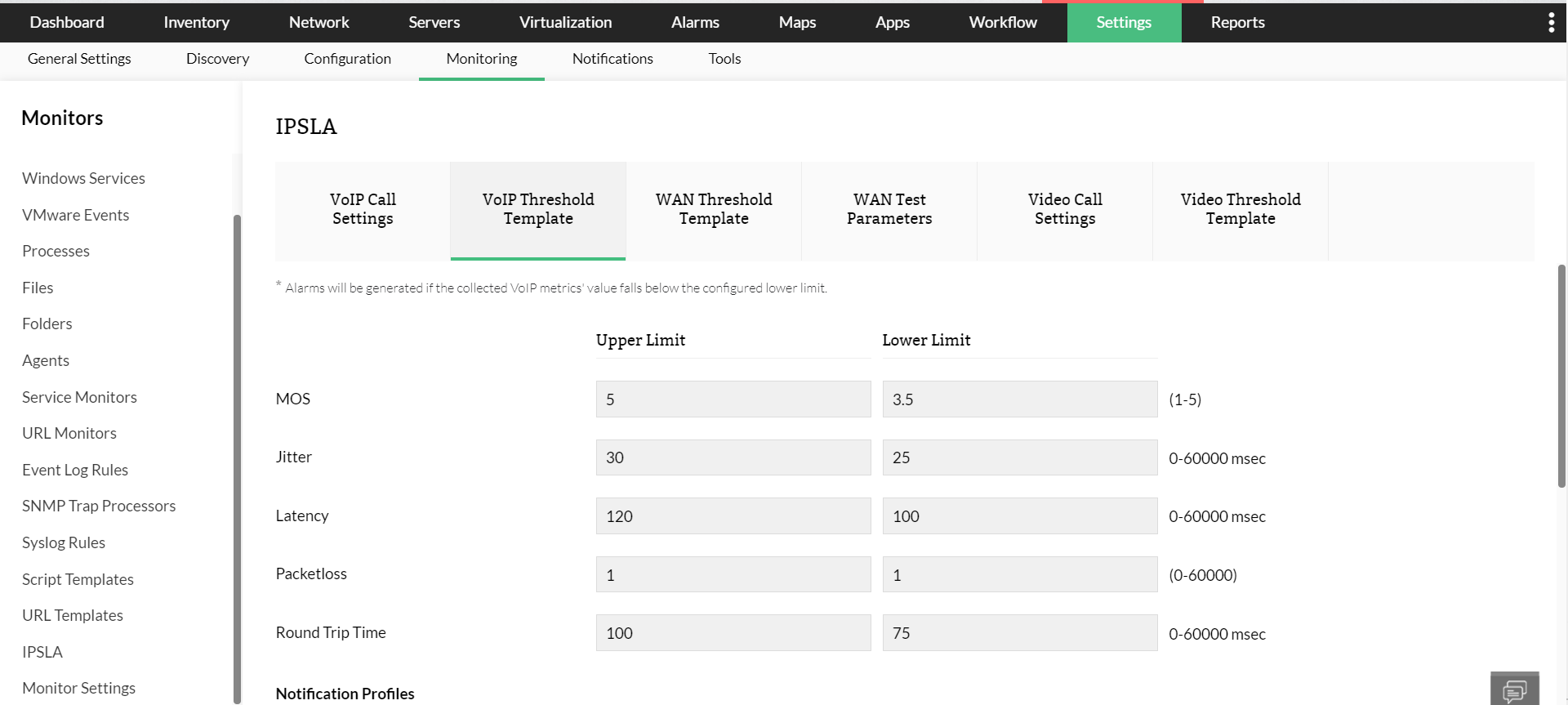
3. Αργός χρόνος απόκρισης της εφαρμογής ή του διακομιστή
Οι αργές ταχύτητες δικτύου και η μέτρια απόδοση WAN επηρεάζουν κυρίως την εσωτερική ομάδα, αλλά οι επιπτώσεις του αργού χρόνου απόκρισης για έναν διακομιστή εφαρμογής ή εφαρμογής μπορεί να είναι καταστροφικός. Ένας αργός χρόνος απόκρισης δεν έχει μόνο αντίκτυπο στο εισόδημά σας και τη φήμη σας, αλλά και προκαλεί νομικές διαφορές, επειδή μπορεί να έχετε συμφωνία QOS με τους πελάτες σας.
- Αύξηση του φορτίου διακομιστή: Ένα αυξημένο φορτίο στους διακομιστές εφαρμογής σας μπορεί να προκαλέσει υψηλή χρήση του επεξεργαστή και της μνήμης RAM, καθιστώντας τον διακομιστή ανίκανο να διαχειριστεί όλα τα εισερχόμενα αιτήματα. Φυσικά, ο χρόνος απόκρισης αυξάνεται, επηρεάζοντας τους πελάτες. Χρησιμοποιώντας το OpMainer, μπορείτε να ορίσετε κατώτατα όρια για να προσδιορίσετε γρήγορα τα προβλήματα απόδοσης του διακομιστή και να λάβετε άμεσες ειδοποιήσεις σε προβλήματα απόδοσης διακομιστή.
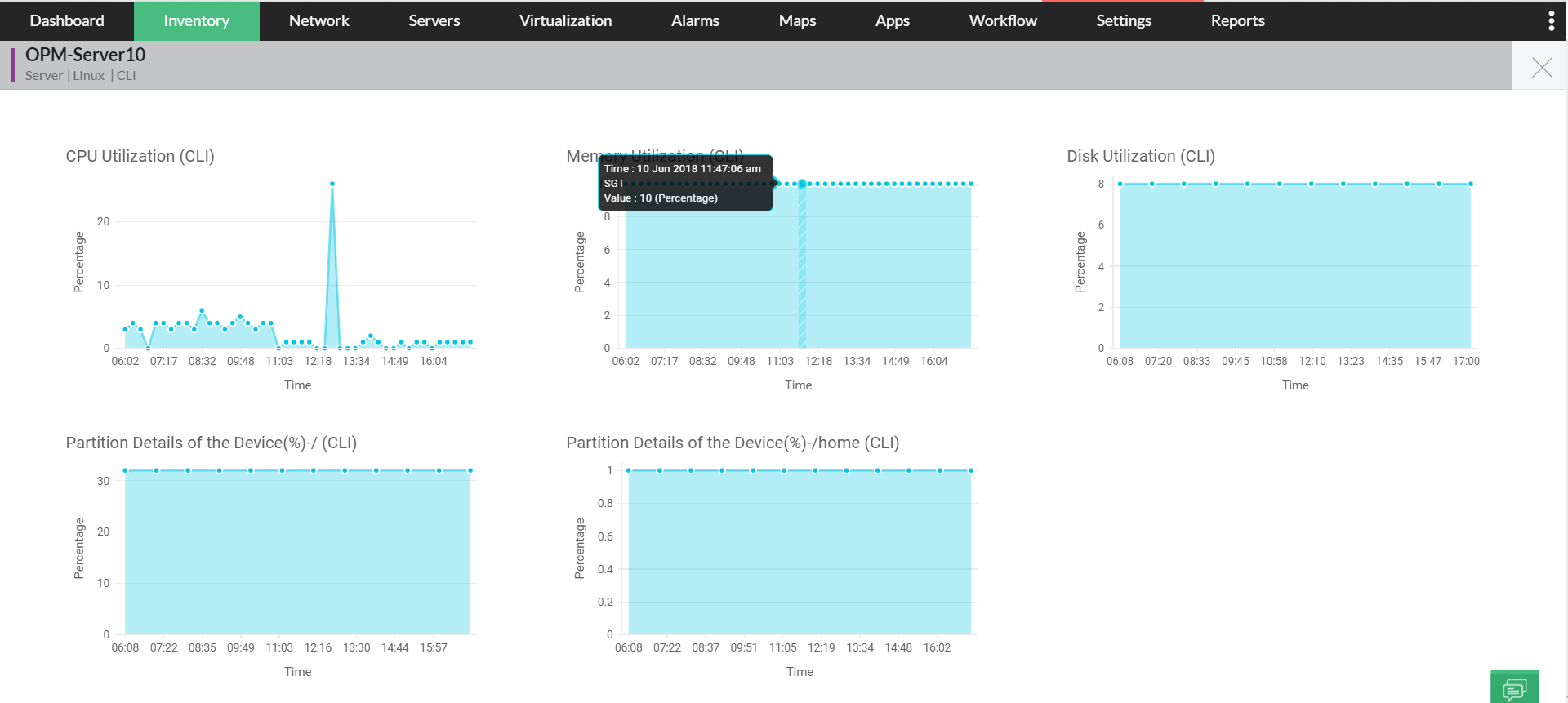
- Υπηρεσίες: Ορισμένες εφαρμογές ή διακομιστές εφαρμογής απαιτούν να εκτελούνται ορισμένες υπηρεσίες στο παρασκήνιο για επιτυχή αιτήματα για αιτήματα. Όταν οι υπηρεσίες αυτές δεν είναι πλέον διαθέσιμες, οι εφαρμογές ενδέχεται να μην ανταποκρίνονται στα αιτήματα. Χρησιμοποιώντας το OpMainer, μπορείτε να παρακολουθείτε κρίσιμες υπηρεσίες για φιλοξενούμενες εφαρμογές και να ειδοποιούνται σε πραγματικό χρόνο όταν μια από τις υπηρεσίες δεν είναι διαθέσιμη.

- Διαδικασία διακομιστή: Ορισμένες διαδικασίες που πραγματοποιούνται στον διακομιστή εφαρμογών μπορούν να καταναλώσουν περισσότερη μνήμη RAM και επεξεργαστή, η οποία επιβραδύνει τον χρόνο απόκρισης. Επιπλέον, οι διαδικασίες μπορούν να ακούσουν τις σημαντικές θύρες που χρειάζονται οι εφαρμογές. Αυτό εμποδίζει τις εφαρμογές να ακούσουν κρίσιμες θύρες, με αποτέλεσμα τον αργό χρόνο απόκρισης και την αποτυχία της εφαρμογής. Αυτό το πρόβλημα του δικτύου μπορεί να λυθεί με το Opmainer με την προβολική παρακολούθηση των διαδικασιών διακομιστή. Εκτός από την παρακολούθηση, μπορείτε επίσης να χρησιμοποιήσετε το OpMainer για να σταματήσετε από απόσταση τις διαδικασίες σε οποιοδήποτε διακομιστή.
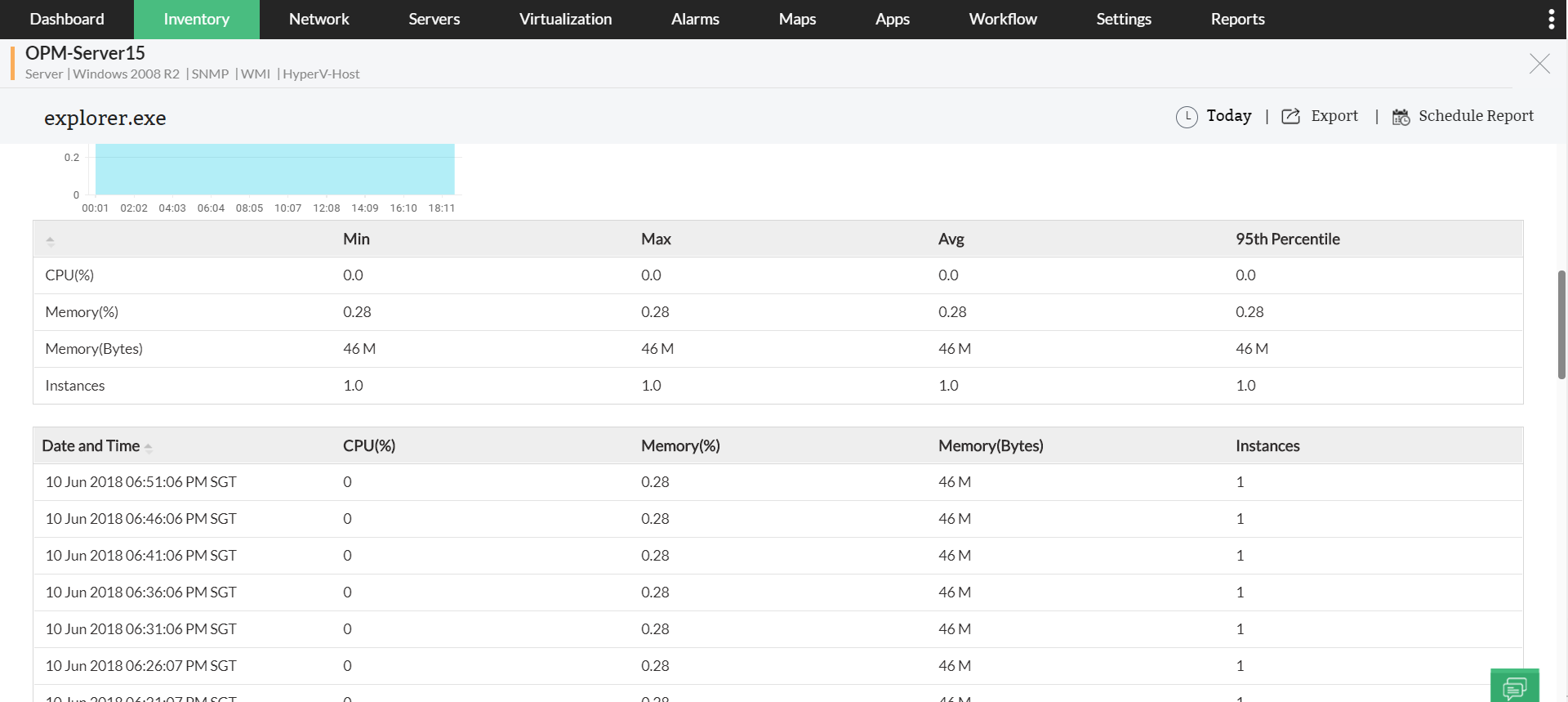
Πώς να λύσετε προβλήματα δικτύου με το Opmainer de Managengine?
Μπορείτε να δείτε πόσο σημαντικό είναι να προσδιορίσετε τα προβλήματα δικτύου για ταχύτερη αντιμετώπιση προβλημάτων. Το Opmainer είναι ένα από αυτά τα εργαλεία που σας βοηθούν να εντοπίσετε ελαττώματα δικτύου. Για παράδειγμα, όταν το OpManager σας προειδοποιεί ότι χρησιμοποιείτε έναν επεξεργαστή διακομιστή εφαρμογών, μπορείτε:
- Εντοπίστε αμέσως τον διακομιστή εφαρμογών.
- Αναλύστε την κορυφή του επεξεργαστή.
- Ακολουθήστε τις διαδικασίες που είναι υπεύθυνες για την κορυφή της χρήσης του επεξεργαστή.
- Σκοτώστε τις διαδικασίες από απόσταση.
Το Opmainer σας εξοικονομεί πολύ χρόνο και πόρους κατά την αντικατάσταση των προβλημάτων δικτύου, δίνοντάς σας την ειρήνη του μυαλού. Με το Opmainer, μπορείτε επίσης να δημιουργήσετε συστηματικές αναφορές σε διάφορες πτυχές του δικτύου σας, οι οποίες σας βοηθούν να κατανοήσετε την απόδοση του δικτύου.
Κουτιά εργαλείων για αντιμετώπιση προβλημάτων στο opmainer
Το Opmainer έχει επίσης πρακτικά ολοκληρωμένα εργαλεία για την επίλυση προβλημάτων δικτύου. Αυτά τα εργαλεία αντιμετώπισης προβλημάτων δικτύου περιλαμβάνουν απλά βοηθητικά προγράμματα αντιμετώπισης προβλημάτων που βασίζονται στη γραμμή εντολών που επιτρέπουν μια συστηματική και αποτελεσματική προσέγγιση για την αντιμετώπιση προβλημάτων δικτύου. Μερικά από τα εργαλεία επίλυσης προβλημάτων δικτύου περιλαμβάνουν:
- Πινγκόν
- Σχέδιο λεπτώς επεξειργασμένο
- Ping SNMP
- Disleser DNS
- Εκπαιδευτής τεντώματος DHCP
- Επεξεργαστής αιτήσεων WMI
- Εκδότης αιτήματος Clai
- Εργαλείο SNMP
- Εργαλεία Cisco
Είτε πρόκειται για ένα κρίσιμο πρόβλημα διακομιστή εφαρμογών είτε για ένα πρόβλημα δικτύου, ο opmainer είναι εκεί για εσάς. Κατεβάστε το OpMainer τώρα και αποφύγετε τα προβλήματα δικτύου.
- »Τυπική ανάλυση παρακολούθησης και κυκλοφορίας
- »Διαχείριση διαμόρφωσης δικτύου
- »Διαχείριση θυρών μεταγωγής και διευθύνσεων IP
- »Διαχείριση τείχους προστασίας
- »Λογισμικό παρακολούθησης δικτύου για MSP
- »Διαχείριση λειτουργιών πληροφορικής
- »Παρακολούθηση απόδοσης εφαρμογών



